如您所知,iTunes和iCloud可以备份您的iPhone数据,但备份文件存储在哪里? 如何在电脑上访问iPhone备份?
这就是今天的观点。
这篇文章收集2简单的方法来帮助您查看和 访问iPhone备份 在Windows 10 / 8 / 7和Mac上,从iTunes和iCloud备份有效。
您需要做的是以下分步指南。
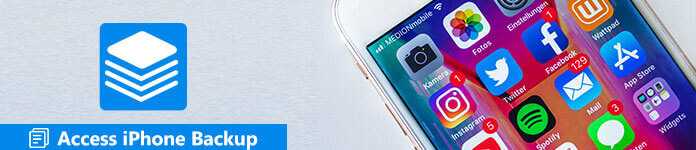
部分1。 如何从计算机上的iTunes访问iPhone备份
iTunes可以轻松地将您的iPhonea数据备份到计算机。 备份文件将存储在库文件中。 要从iTunes访问计算机上的iPhone备份,您只需要导航iPhone备份的位置,并从备份文件中提取数据。
在计算机上查找iPhone备份位置
在Mac上查找iPhone备份位置
步骤1。单击菜单栏中的搜索按钮。
步骤2。 然后输入iPhone备份的路径:
库/应用程序支持/ MobileSync / Backup /
步骤3。 按返回以访问Mac上的iPhone备份。
在Windoows 10 / 8 / 7上查找iPhone备份位置
Windows 7和Windows VistaC:\ Uesrs \ YOURUSERNAME \ AppData \ Roaming \ Apple Computer \ MobileSync \ Backup \
Windows 8和Windows 10C:\ Users \ YOURUSERNAME \ AppData \ Roaming \ Apple Computer \ MobileSync \ Backup \
Windows XP中C:\ Document and Settings \ User \ Application Data \ Apple Computer \ MobileSync \ Backup \
请查看此处的详细信息 找到iPhone备份位置 如果您曾经更改或删除过iPhone备份。
使用iBackupBot从iTunes访问iPhone备份
从上面的步骤中,您注意到iPhone备份保留为库文件,您无法直接打开它们。 您需要的是第三方工具,用于从备份文件中读取数据并从中提取文件。
iBackupBot 是可用于从iPhone备份中提取数据的工具。 获取详细信息。
方法一感觉有点复杂? 只需转到下一个方法即可直接访问iPhone备份。
部分2。 如何从iTunes / iCloud查看和访问iPhone备份文件
方法一感觉有点复杂? 只需转到下一个方法即可直接访问iPhone备份。

4,000,000+ 下载
如何从iTunes访问iPhone备份
步骤1。 下载并安装该程序
首先,您需要在计算机上下载并安装iPhone Data Recovery。 将iPhone连接到计算机后,您可以启动程序以相应地检测iPhone。
步骤2。 访问iTunes上的iPhone备份文件
选择“从iTunes备份文件中恢复”选项,该选项使您可以访问iPhone备份文件。 选择iTunes备份,然后单击“开始扫描”按钮以检查iTunes上的所有iPhone备份文件。
如果您的iTunes备份被锁定图像锁定,则表示您的iPhone备份已加密,您需要输入 iTunes备份密码 解锁它以进行扫描和访问。

步骤3。 从iPhone备份中检索数据
扫描后,备份文件将按类别列出,例如“消息”,“音乐”,“联系人”等。现在,您可以单击“恢复”选项,将备份文件从iTunes保存到计算机。

如何从iCloud访问iPhone备份
步骤1。 访问iCloud上的iPhone备份文件
使用USB电缆将iPhone连接到计算机,然后需要选择“从iCloud备份文件恢复”选项,输入Apple ID和密码以访问iPhone备份。

步骤2。 从iCloud中检索iPhone备份
检查所有不同类别的iCloud备份,然后单击“恢复”按钮以将文件有选择地下载到您的计算机。 当然,您也可以从计算机将文件同步到iPhone。

部分3。 最好的iTunes / iCloud备份替代方案
iTunes或iCloud是在iPhone上备份数据的免费工具。 但是,要访问iPhone备份,您需要专业工具从中提取文件。
不想麻烦的步骤? 只需获取iPhone备份替代品,iOS数据备份和还原即可。
将iPhone联系人,消息,便笺,通话记录,日历,提醒,语音邮件,WhatsApp,应用程序数据等备份到带加密的计算机,并使用此软件直接访问iPhone备份,无需任何配套工具。
获取详细步骤 将iPhone备份到电脑 并在这里轻松访问iPhone备份。





